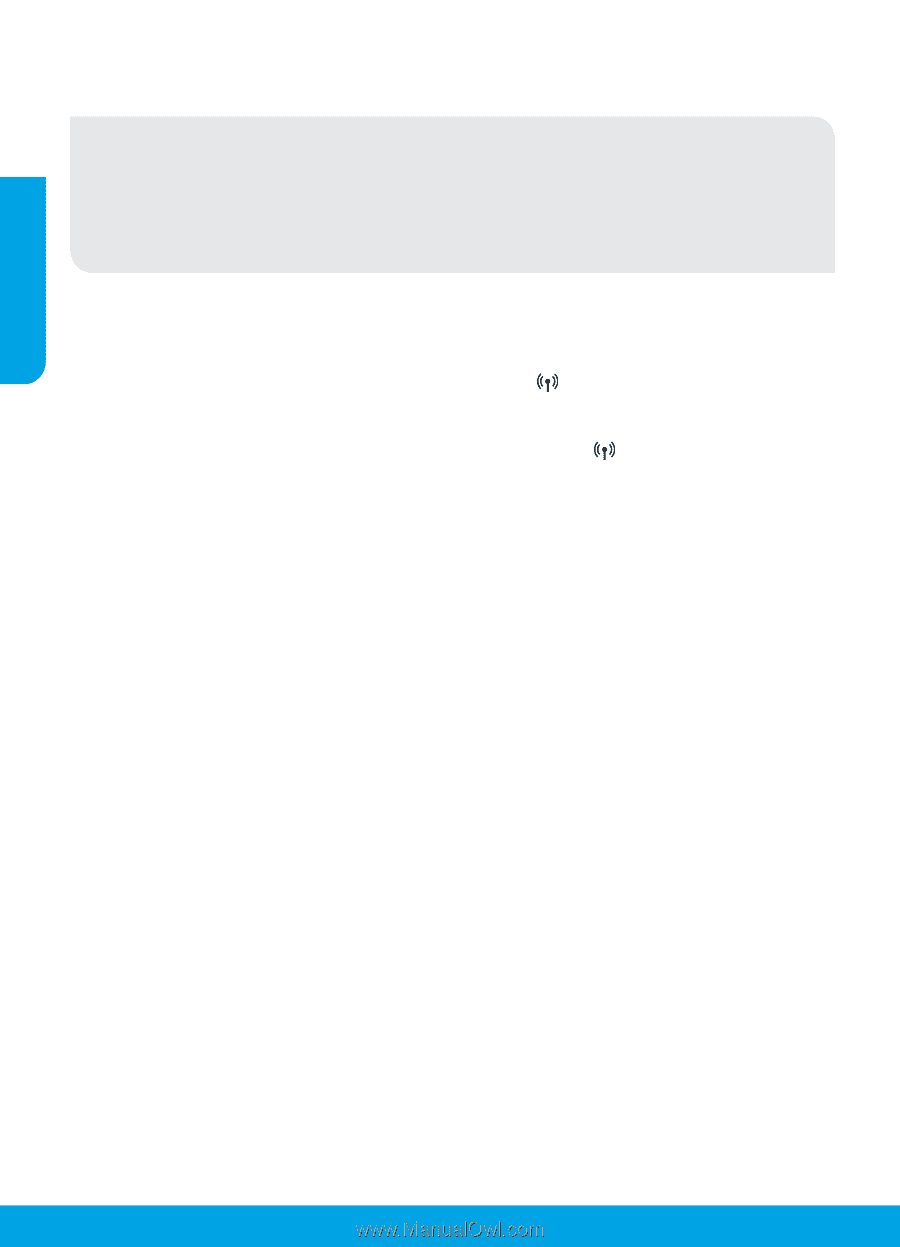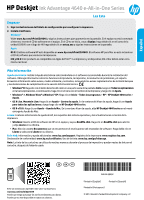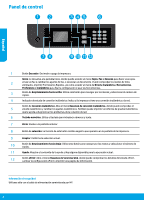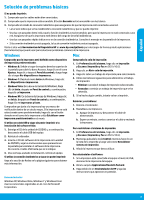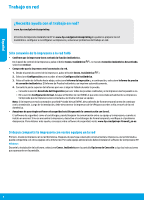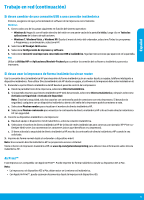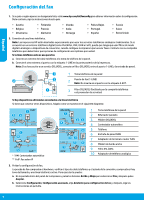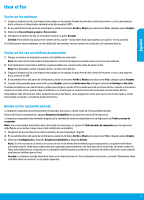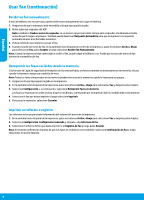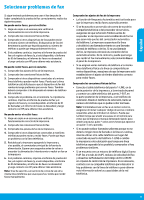HP Deskjet Ink Advantage 4640 Reference Guide - Page 4
Trabajo en red
 |
View all HP Deskjet Ink Advantage 4640 manuals
Add to My Manuals
Save this manual to your list of manuals |
Page 4 highlights
Español Trabajo en red ¿Necesita ayuda con el trabajo en red? www.hp.com/go/wirelessprinting El Centro de Impresión Inalámbrica HP en www.hp.com/go/wirelessprinting le ayudará a preparar la red inalámbrica, configurar o reconfigurar su impresora y solucionar problemas del trabajo en red. Si la conexión de la impresora a la red falló •• Confirme que la impresora tiene activada la función inalámbrica. En el panel de control de la impresora, pulse el botón Conex. Inalámbrica ( ), si muestra Conexión inalámbrica desactivada, seleccione Activar. •• Compruebe que la impresora esté conectada a la red. 1. Desde el panel de control de la impresora, pulse el botón Conex. Inalámbrica ( ). 2. Seleccione Configuración para acceder al menú Configuración inalámbrica. 3. Pulse el botón de la flecha hacia abajo, seleccione Informe de impresión y, a continuación, seleccione Informe de prueba de conexión inalámbrica. El Informe de Prueba Inalámbrica se imprime automáticamente. 4. Consulte la parte superior del informe para ver si algo ha fallado durante la prueba. -- Consulte la sección Resultado del Diagnóstico para ver todas las pruebas realizadas y si la impresora las ha pasado o no. -- En la sección Configuración Actual, busque el Nombre de red (SSID) al que está conectada actualmente su impresora. Compruebe que la impresora esté conectada a la misma red que su equipo. Nota: Si la impresora está conectada a una Red Privada Virtual (VPN), desconéctela de forma temporal antes de continuar con la instalación. Luego de la instalación, debe desconectar la impresora de la VPN para acceder a ella a través de la red doméstica. •• Asegúrese de que ningún software de seguridad esté bloqueando la comunicación con la red. El software de seguridad, como el cortafuegos, puede bloquear la comunicación entre su equipo y la impresora, cuando se instala en una red. Si no se encuentra la impresora, desactive el cortafuegos de forma temporal y verifique si el problema desaparece. Para obtener más ayuda y consejos sobre software de seguridad, visite: www.hp.com/go/wpc-firewall_es-es. Si desea compartir la impresora con varios equipos en la red Primero, instale la impresora en la red doméstica. Después de que haya conectado correctamente la impresora a la red doméstica, puede compartirla con otros equipos en la misma red. Por cada equipo adicional solo deberá instalar el software de la impresora HP. Windows Durante la instalación del software, seleccione Conex. Inalámbrica en la pantalla Opciones de Conexión y siga las instrucciones que aparecerán en la pantalla. 4